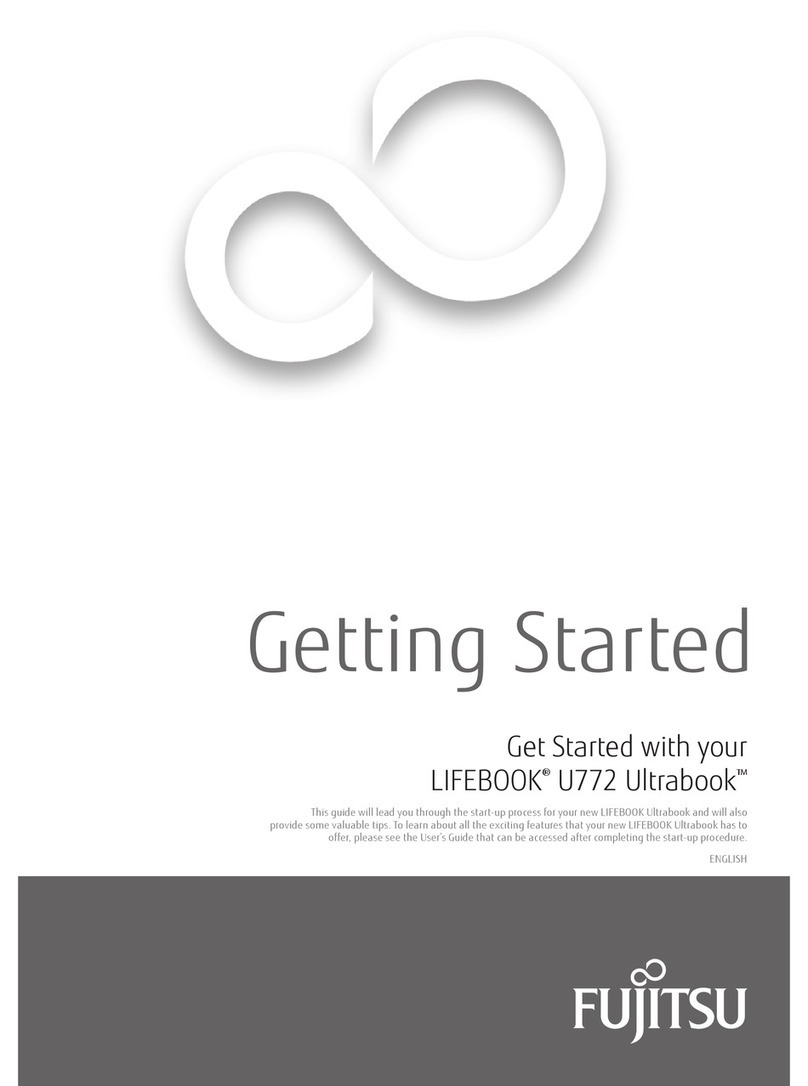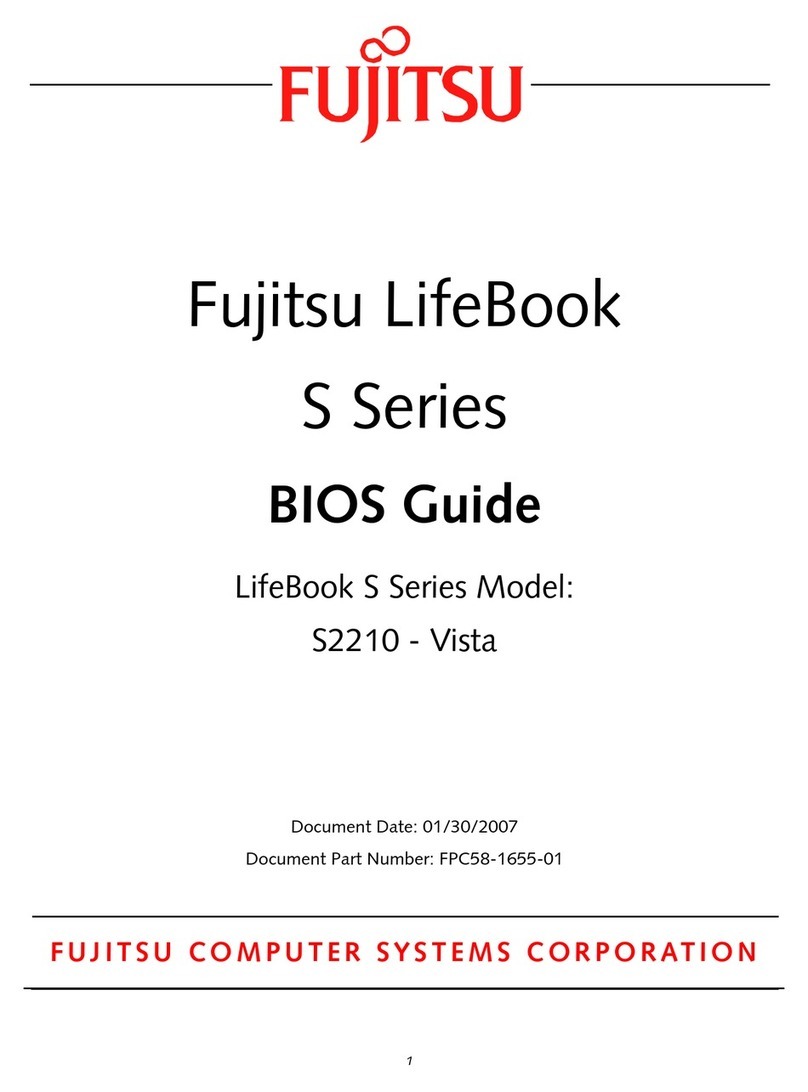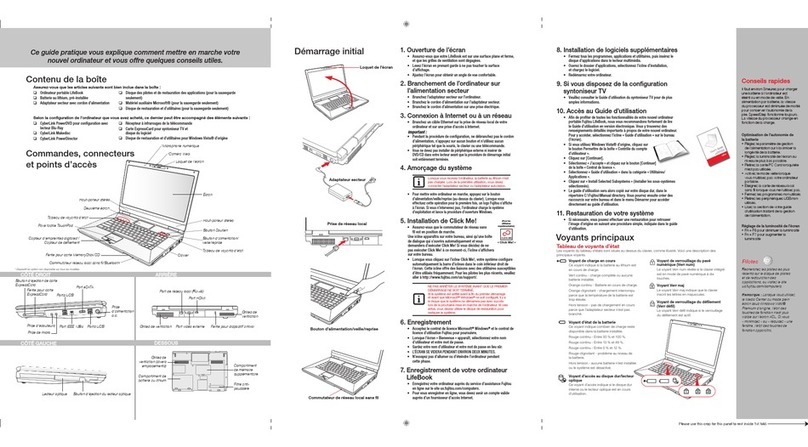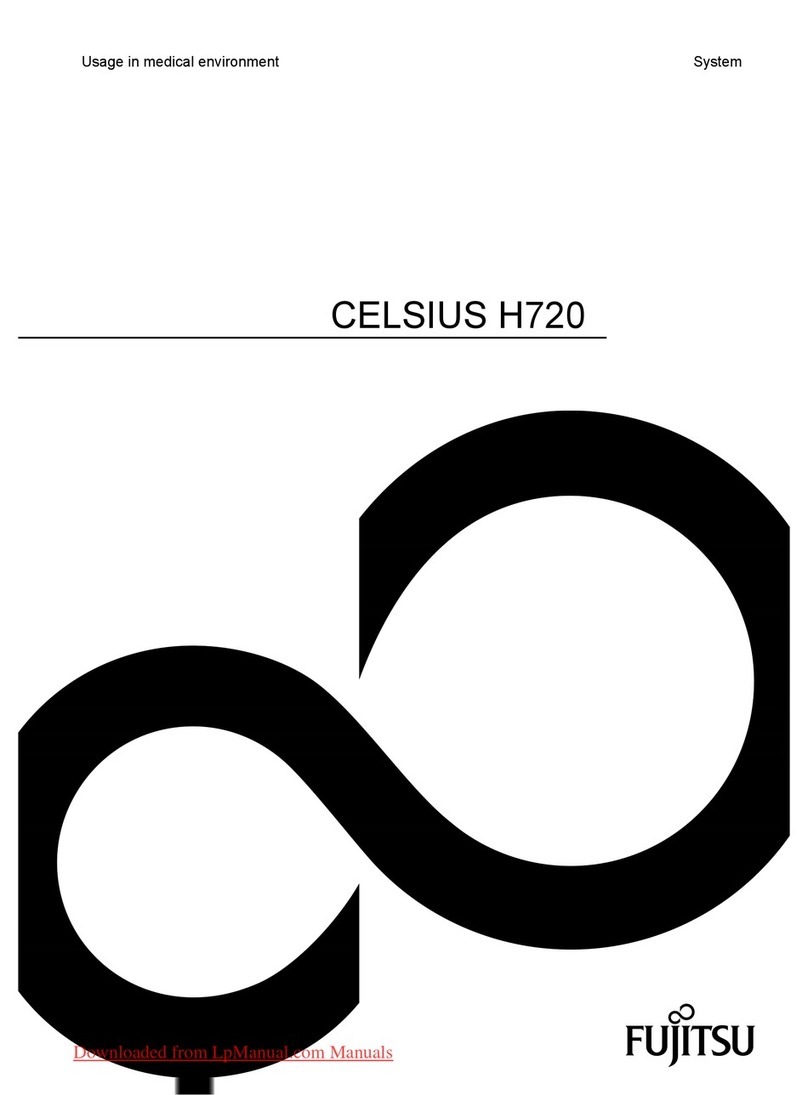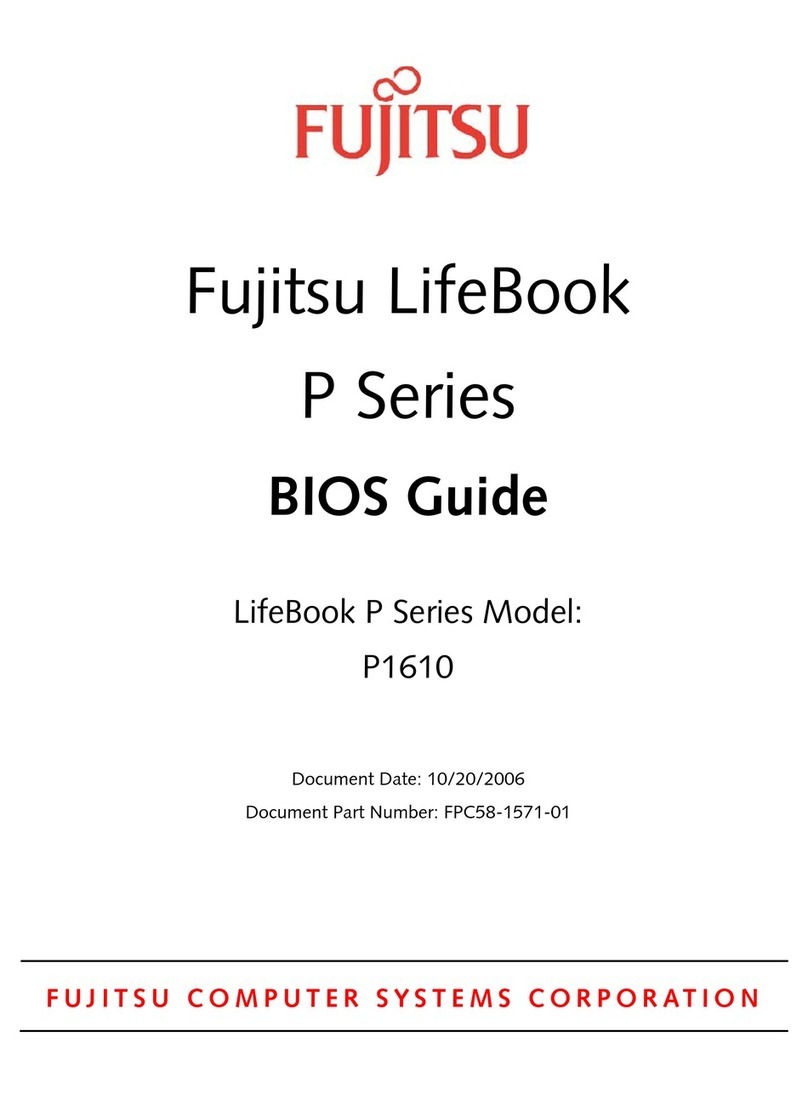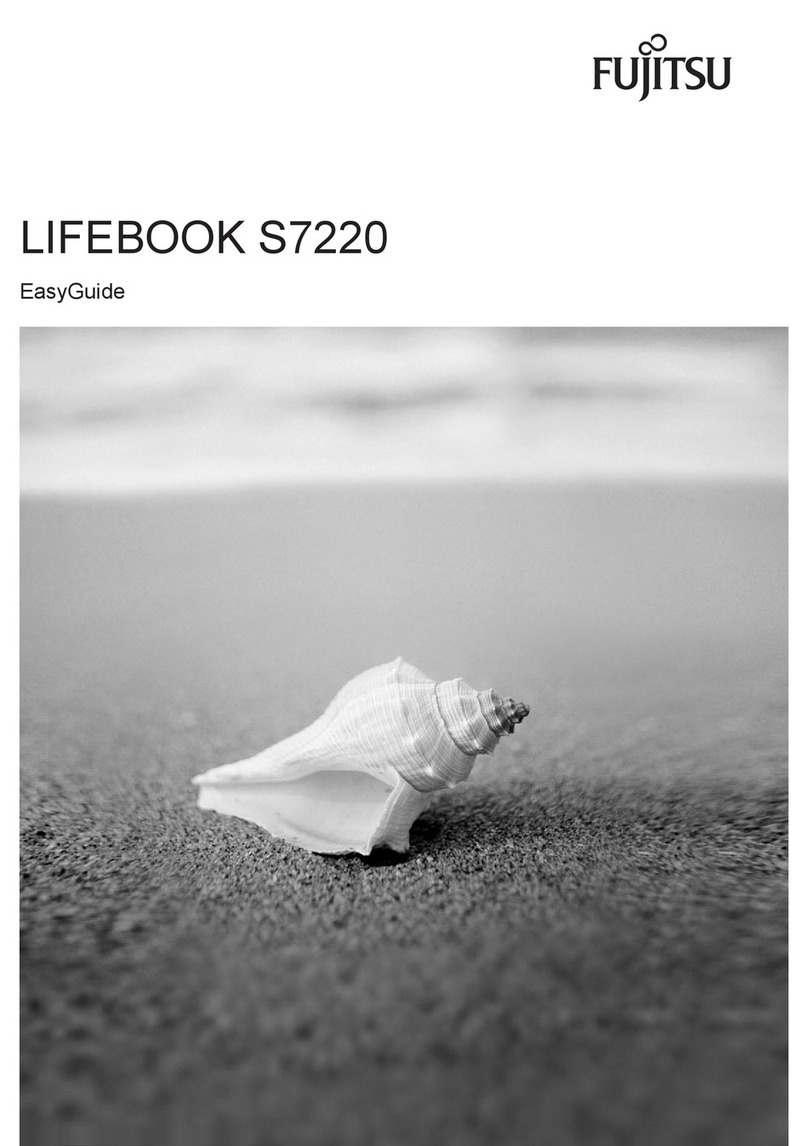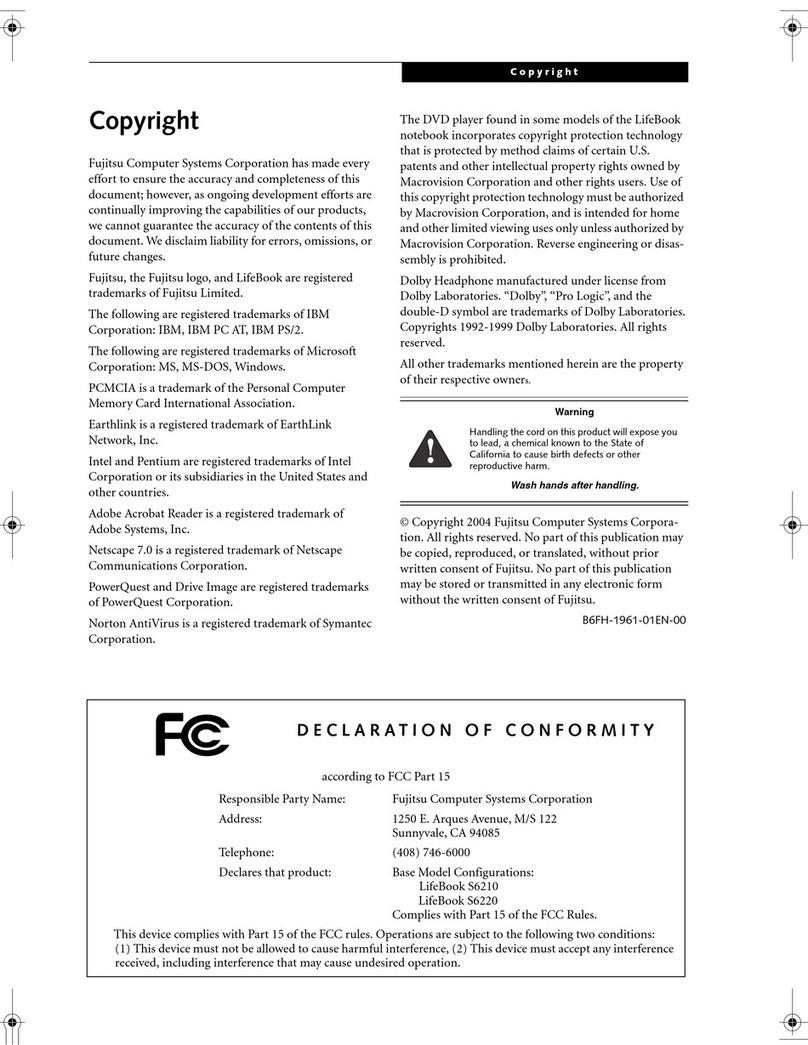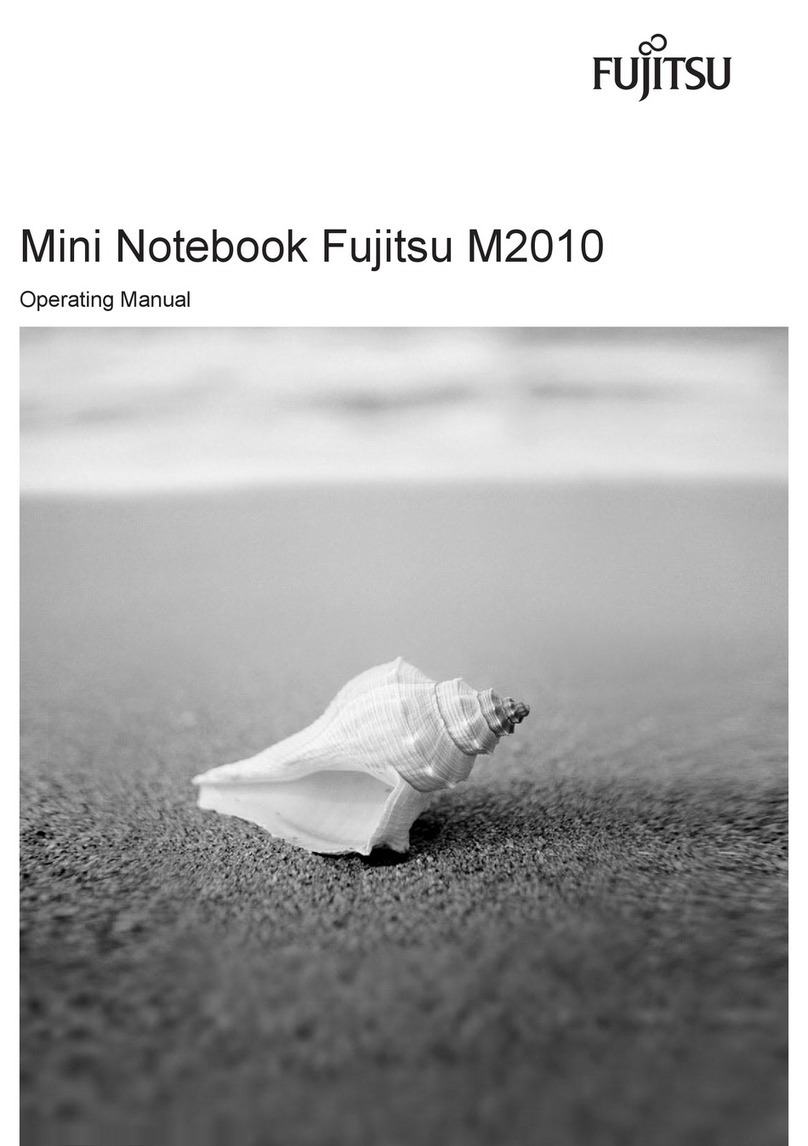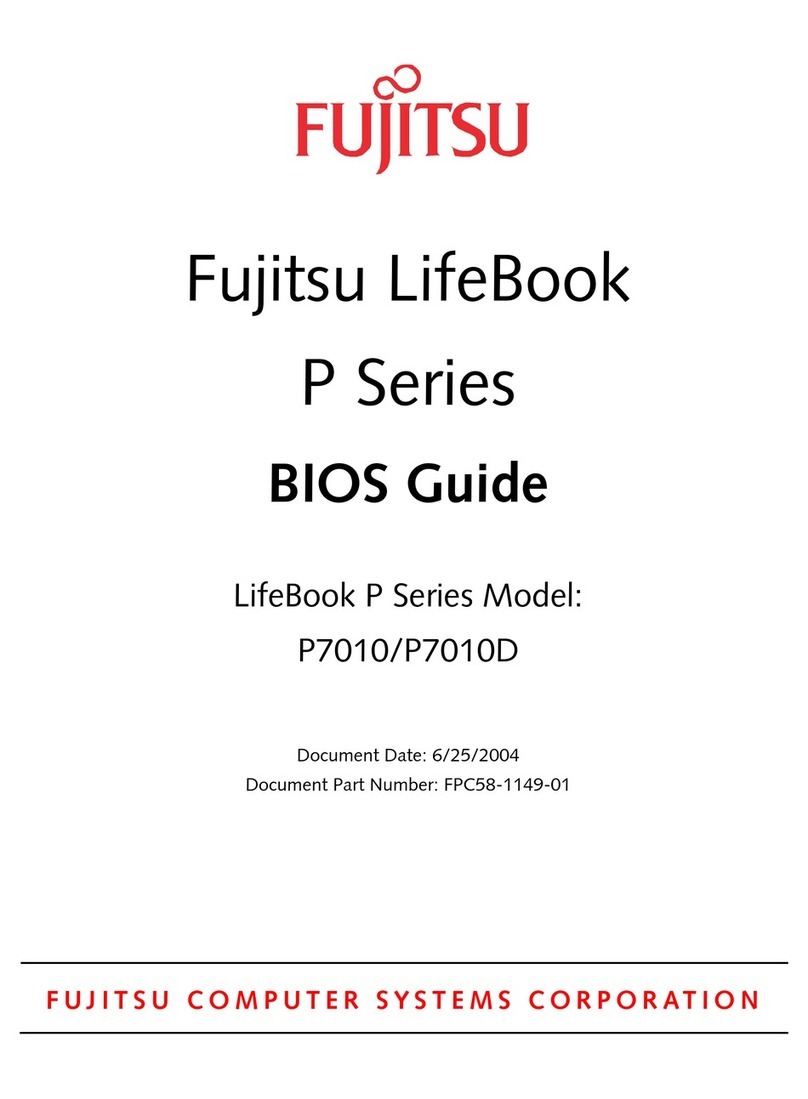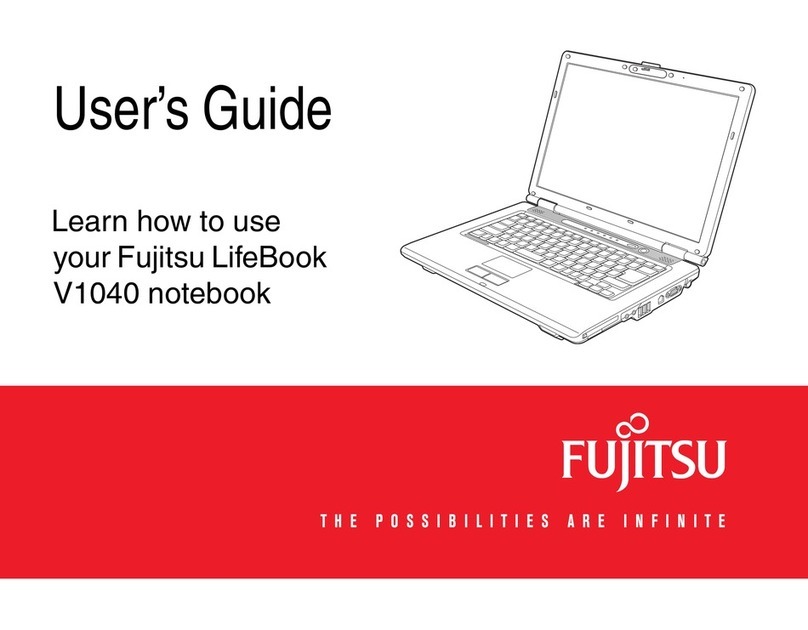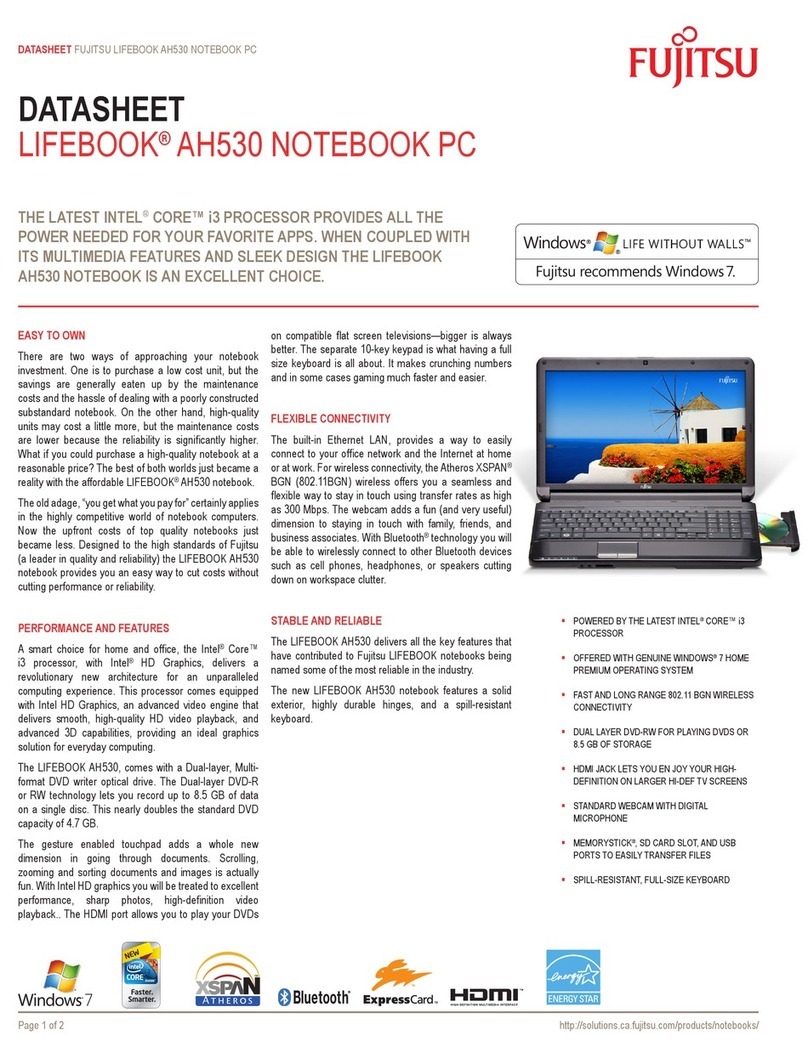CONSERVE ESTAS INSTRUCCIONES
Todas las reparaciones deben ser realizadas por un técnico de reparaciones autorizado.
ADVERTENCIAS DE S EGURIDAD, PRECAUCIONES E IN STRUCCIONES IMPORTANTES
Esta uni dad requiere u n adaptador de CA para funcionar. Utilice únicamente adaptadores I.T.E. de clase II aprobados por UL,
de 19 VCC de salida nominal y con la sig uiente corriente se gún la tarjeta de gráficos que se utilice en el sistema:
Acelerador Intel GM45 para medios gráficos: 4,22 A (80 W)•
NVIDIA GeForce 9300M GS: 5,27 A (100 W)•
Polaridad de salida del adaptador de CA:
Al utilizar su computadora portátil, siempre debe re spetar al menos las siguientes precauciones de seguridad básicas pa ra evitar
riesgos de in cendio, descarga eléctrica y l esio nes:
• La manipulación del cable de este p roducto lo expondrá al contacto con plomo, una sustancia químic a reconocid a en
el Estado de California como causante de defectos congénitos y otras afecciones del aparato re productor. Lávese las
manos después de manipularlo.
Existe peligro de ex plosión si se reemplaza una batería de li tio (para reloj) de ma nera incorrecta. Reemplácela por otra•
del mismo tipo o d e un tipo e quivalente según re come ndación del fabricante. Deseche las baterías usadas según las
instru cciones del fabri cante.
No utilice este produ cto cerca del agua, por ejemplo cerca de bañeras, l avamanos, fre gaderos o lavaderos de ropa,•
en luga res húmedos o c erca de piscinas.
Evite utilizar el módem durante tor mentas eléctric as. Pue de existir el riesgo de descargas eléctricas producida s por rayos.•
No utilice el módem para informar un escape de gas cerca del lugar del escape.•
Utilice sol amente el cable de alimentación y l as baterías que se indican en esta Guía del Usuari o.•
No deseche l as baterías en e l fuego, ya que pueden ex plotar. Consulte los códigos locales para obtener instrucciones•
especiales para eliminarlas como residuo.
Para no reducir la protección contra r iesg os de incendio, reemplace el fusible sólo por otro d el mismo tipo y valor no minal.•
•
Para reducir el riesgo de incendios, utilice únicamente un cable de línea para tele comunicac iones de calibre AWG 26 como
mínimo, aprobado por UL o certificado por CSA .
La parte inferior de esta c omputadora portátil puede calentarse si se la utiliza durante un pe ríodo de tiempo prol ongado.•
Al utilizar la computadora portátil, tenga la precaución de limitar su uso c ontinuo o dura nte un período d e tiempo
prolongado si está apoyada sobre la piel o el regazo.
Para proteger su computadora por tátil de daños y mejorar el rendimiento del s istema, asegúrese d e mantener los•
respiraderos sin obstrucciones, limpios y sin sucie dad. Esto puede requerir limpiezas peri ódicas, dependiendo del
ambiente donde se utiliza el sistema.
No utilice la computadora portátil en lugares donde se pue den obstruir los respiraderos, como en espacios pequeños•
o sobre super ficies b landas tales como camas o a lmohadone s.
Las baterías sometidas a impactos, vibraciones o temperaturas extremas pue den da ñarse permanente mente.•
Una batería cortocircuitada está dañada y debe ser ree mpla zada. Puede saber s i hay un cortocircuito en su batería•
controlando el indicador de estado de la batería.
No transpor te su computadora portátil mientras está encendida.•
Acostúmbre se a transpor tarla en un bolso adecuado. Si transpor ta su computadora portátil LifeBook una distancia•
corta, asegúrese de sostenerla correctamente.
Nunc a levante ni soste nga su computadora portátil Li feBook tomándola de la pantalla.•
Mante nga su computadora portátil Li feBook alejada de alimentos y bebidas.•
Si accidentalme nte se derrama líquido sobre su computadora por tátil LifeBook, haga lo siguiente:•
1. Apá g u ela .
2. Colóquela en una p osición para que el líquid o pueda salir.
3. Déjela secar durante 24 horas o más si es necesario.
4. Si su computadora portátil no se inicia despu és de haberse secado, llame a su representante de sopor te técnico.
Siempre utilice el adaptador de CA y las baterías aprobada s para su computadora portátil.•
Evite la exposición a la arena, al pol vo o a otros riesgos del am biente.•
No exponga su computadora portátil a la luz sola r directa durante un período de tiempo prolongad o, ya que una•
temperatura superior a 60 °C (140 °F) puede dañarla.
Para evitar que se dañe su computadora portátil LifeBook ac cidentalmente, se re comienda leer la sección Cuidados•
y Mantenimiento de su Guía del Usuario.
Para los mode los con sintonizador de TV: Para evitar sobretensiones y transitorios en el cableado del s istema de•
distribución, asegúres e de que el blindaje ex terior del cable coaxial esté conectado a masa (puesto a tierra) en el edificio,
lo más ce rca posible del punto de entrada de los c ables, según los requisitos de NEC, Artículo 820.93, ANSI/NFPA 70:
2005. Si tiene preguntas acerca de la instalación d e CATV, comuníquese con su proveedor d e ser vicios.
Accesorios habituales
Módulos de memoria
• 1 GB SDRAM, DDR3-1066
• 2 GB SDRAM, DDR3-1066
Batería del compartimiento modular
Batería principal de iones de litio
Batería de iones de litio de alta capacidad
Adaptador para automóvil/avión
Adaptador de CA adicional
Replicador de puertos
Grabadora modular de DVD multiformato
doble capa
Unidad combo modular de DVD/CD-RW
Unidad de disquete externa USB
Ratón óptico USB
Bolsos
• Diplomat (nylon balístico)
• Mochila Modella
• Workstation Plus
Candado Notebook Guardian™
Registre el número de serie de su computadora
portátil aquí:
Número de serie______________________
(búsquelo en la par te inferior de la computadora)
Fujitsu Computer Systems Corporation
1250 E. Arques Avenue M/S 122
Sunnyvale, CA 94085
Fujit su, el logotipo de Fujits u y LifeBook son marcas comerc iale s registra das de F ujit su
Limit ed. Mic rosoft, Window s y Wind ows Vista s on marcas c omerciales regi str adas
de Micr osof t Corporat ion. El resto de l as ma rcas c omer ciales mencionadas aquí son
propi edad de sus respectivo s propieta rios. La información de descripc ión del produ cto
repre sent a los objetivos de di seño d e Fuji tsu y se propo rciona con fi nes co mpar ativos.
Los res ultados re ales puede n var iar se gún di vers os fac tore s. Las e spec ificacion es es tán
sujet as a cambio si n prev io aviso.
©2008 Fu jitsu Computer Syst ems Co rpor atio n. Todos lo s derechos re ser vados.
Guía de inicio
Comience a trabajar con su
LifeBook®E8420
Esta guía le ayudará a completar el proceso de inicio de su nueva computadora portátil LifeBook y también le brindará
consejos valiosos. Para obtener información sobre las estupendas funciones que ofrece su nueva computadora por tátil
LifeBook, consulte la Guía del Usuario, a la cual se puede acceder después de finalizar el procedimiento de inicio.
Eliminación de desechos del sistema
Advertencia
Precaución
Fujitsu se preocupa por la protección del medio ambiente y ha contratado los servicios de Rechargeable
Batter y Recycle Corporation (RBRC)*, una organización pública de servicios sin fines de lucro que, para
proteger el medio ambiente, se ocupa de reciclar baterías agotadas sin costo para el usuario.
RBRC posee puntos de entrega en decenas de miles de lugares en Estados Unidos y Canadá. Para buscar
un punto de entrega cercano, visite www.RBRC.org o llame al 1-899-822-8837.
Si no está cerca de ningún punto de entrega de RBRC, puede visitar el sitio web del Proyecto de Educación
del Consumidor de EIA (http://EIAE.org/) y buscar un lugar de desechado conveniente.
Para pedir una batería nueva para su computadora portátil Fujitsu, visite el sitio de compras de Fujitsu
www.shopfujitsu.com
en los Estados Unidos o w ww.fujitsu.ca/products/notebooks en Canadá.
*RBRC es una entidad tercera a la cual Fujitsu proporciona fondos para el reciclado de baterías; RBRC no
está asociada de ninguna manera con Fujitsu.
Si tiene preguntas o necesita asistencia:
• Visite nuestro sitio web us.fujitsu.com/computers
•Llámenos en cualquier momento al
1.800.8FUJITSU
Si desea obtener más información sobre los
productos Fujitsu:
• Visite nuestro sitio web, www.shopfujitsu.com
•
Llámenos en cualquier momento al 1.800.FUJITSU
Hay planes de Fujitsu disponibles para la
prolongación de servicios.
Visite us.fujitsu.com/computers
para comprar cualquiera de estos accesorios
u obtener más información.